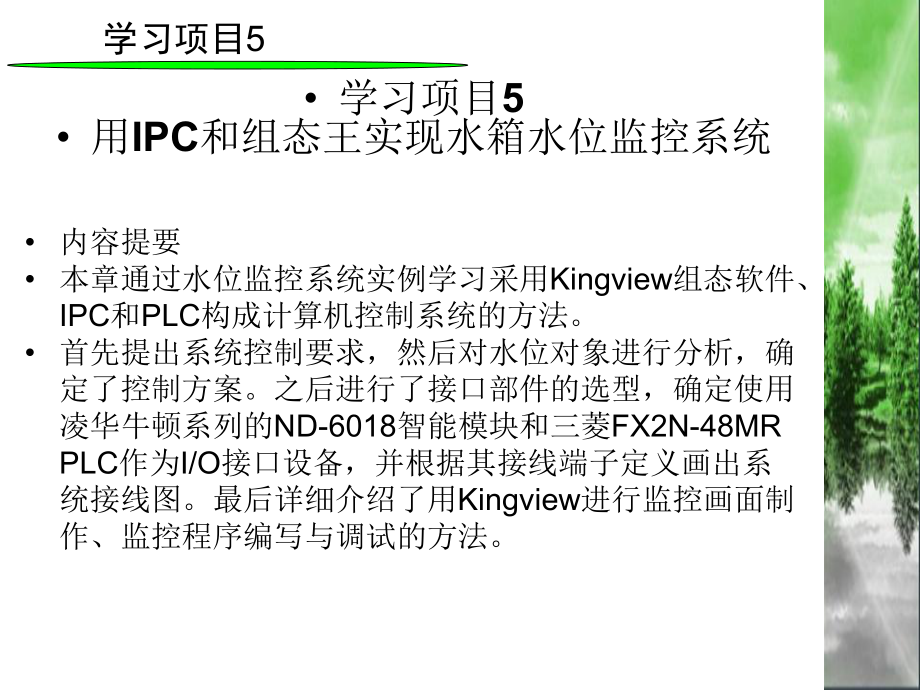


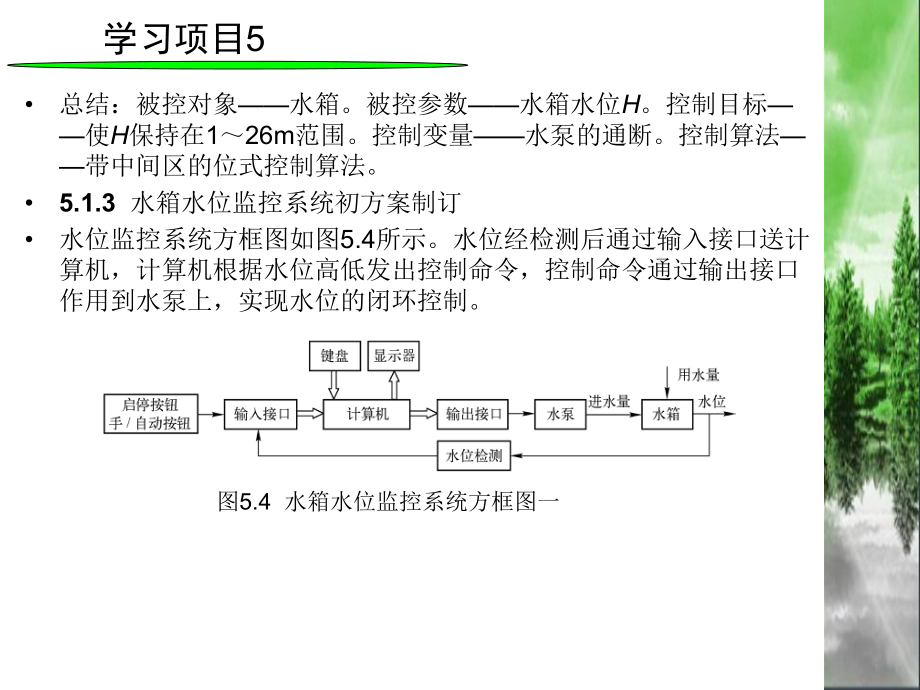

版权说明:本文档由用户提供并上传,收益归属内容提供方,若内容存在侵权,请进行举报或认领
文档简介
1、学习项目5 学习项目5 用IPC和组态王实现水箱水位监控系统 内容提要 本章通过水位监控系统实例学习采用Kingview组态软件、IPC和PLC构成计算机控制系统的方法。 首先提出系统控制要求,然后对水位对象进行分析,确定了控制方案。之后进行了接口部件的选型,确定使用凌华牛顿系列的ND-6018智能模块和三菱FX2N-48MR PLC作为I/O接口设备,并根据其接线端子定义画出系统接线图。最后详细介绍了用Kingview进行监控画面制作、监控程序编写与调试的方法。学习项目55.1 水箱水位监控系统的方案设计5.1.1 水箱水位监控系统的控制要求水位监控系统组成如图5.1所示。水箱通过一台水泵(
2、Pump)和相应进水管道为水箱供水,水箱出水管道连接到多个用户,为用户提供水源。为了保持水压的相对稳定,要求水箱的水位(Liquid Level)在合适的范围内。水箱水位有两个报警限,分别是上限和下限。已知水箱高30m,上限为26m,下限为1m。监控要求如下:(1)进行水位控制:如果水位低于下限,则水泵工作,为水箱进水;水位上升到上限,则关闭水泵。(2)进行水位实时监测与显示。(3)报表输出:生成水位参数的实时报表和历史报表,供显示和打印。(4)曲线显示:生成水位参数的实时趋势曲线和历史趋势曲线。图5.1 水位监控系统学习项目55.1.2 水箱水位监控系统对象分析由于用户用水量随时可能变化,造
3、成水箱水位随之改变,应该采用闭环形式随时检测水位变化并实时调整供水量。此外,水位控制范围126m,范围较宽,控制品质要求较低,故可采用水位过低时接通水泵;水位过高时断开水泵的位式控制算法。用图形描述以上控制规律,如图5.2所示。图5.3是水箱用水量从0突然变化为100%时,按照以上控制算法进行控制得到的水位变化曲线。 图5.2 带中间区的位式控制算法图5.3 罐2出水量阶跃变化情况下H2控制结果水箱用水量阶跃扰动下系统工作过程如下:(1)系统刚开始工作时。水位H=0,由于H1m,水泵接通,开始上水,H逐渐增加,直到水位达到上限,H26m时,水泵关断。(2)用水阀打开后。H逐渐下降,H1m后,水
4、泵再次接通,由于进水量大于出水量,H重新上升,H26m后进水阀关断。之后H下降,不断重复本过程。学习项目5总结:被控对象水箱。被控参数水箱水位H。控制目标使H保持在126m范围。控制变量水泵的通断。控制算法带中间区的位式控制算法。5.1.3 水箱水位监控系统初方案制订水位监控系统方框图如图5.4所示。水位经检测后通过输入接口送计算机,计算机根据水位高低发出控制命令,控制命令通过输出接口作用到水泵上,实现水位的闭环控制。图5.4 水箱水位监控系统方框图一学习项目55.2 水箱水位监控系统的软、硬件设备选型与电路设计5.2.1 命令输入设备选型本系统命令有:启动、停止、手动、自动。本系统采用直接在
5、计算机上输入命令。5.2.2 传感器和变送器选型仅就控制而言,本系统采用带中间区的位式控制算法,水位检测使用简单的水位开关即可。当水位达到限位值时,水位开关动作。但考虑到水位实时监测的要求,需要选择模拟量输出的水位传感器。在这里选用与项目3相同的DBYG型压力变送器。5.2.3 执行器选型本系统水泵参数如下:型号:25SG-10-30。口径:25mm。流量:10m3/h。扬程:30m。效率:60%。功率:1.5kW。电压:380V,50Hz。转数:2800r/min。5.2.4 I/O接口设备选型1储液罐系统I/O点基本情况水箱水位系统的I/O点见表5.1,共有1个AI,1个DO。学习项目52
6、水箱水位系统的I/O设备选择选择凌华公司牛顿系列(Nudam)的ND-6018智能模块作为输入接口设备,接收压力变送器输出代表水位高低的420mA电流信号。选择三菱公司的FX2-48MR型PLC作为输出接口设备,输出IPC的控制命令,控制水泵的通断。ND-6018是凌华科技(中国)有限公司生产的8通道模拟量输入模块。其外观和接线端子定义如图5.5所示。图5.5 ND-6018模拟量输入模块外观及接线端子定义学习项目55.2.6 其他器件的选型1通信模块的选型ND-6018模块将输入的模拟量转换为串行数字信号,此信号为RS-485标准。为了能够与计算机的RS-232串行口沟通,在ND-6018和
7、计算机之间需要一个RS-485到RS-232的转换模块。在凌华牛顿系列中ND-6520具有此功能。其外观及端子定义如图5.6所示。图5.6 ND-6520转换模块(RS-485到RS-232)外观及接线端子定义2配电器选型配电器的作用有3个:(1)为两线制变送器提供24V电源(本系统为DBYG-4000A/STXX2型扩散硅压力变送器)。(2)接收变送器输出的420mA电流信号,转换为15V后送下一个接收装置(本系统为ND-6018)。学习项目5(3)将变送器输出信号与下一级信号接收装置(本系统为ND-6018)进行电气隔离。可选择DFP-2100型配电器,其外观和接线端子定义如图5.7所示。
8、A部分为变送器信号输入端子组,其中1、2为第I路变送器输入端子,3、4为第II路变送器输入端子。B部分为电源供应和输出端子组,其中11、12为DC24V供电输入端,1、2为第I路变送器电压输出端子,3、4为第I路变送器电流输出端子,5、6为第II路变送器电压输出端子,7、8为第II路变送器电流输出端子。图5.7 DFP-2100配电器外观及接线端子定义学习项目55.2.7 水箱水位监控系统方框图和电路接线图绘制1水位监控系统方框图选定I/O设备后更详尽的水位监控系统方框图如图5.8所示。图5.8 水箱水位监控系统方框图二2FX2N-48MR与水位及计算机的连接电路图(1)水箱水位监控系统I/O
9、分配见表5.2。学习项目5(2)系统接线图如图5.9所示。图5.9 水位系统接线图5.3 水箱水位监控软件的设计与调试5.3.1 工程的建立(1)单击桌面“组态王”图标,或“开始”“程序”“组态王6.0”“组态王”,此时出现“组态王工程管理器”窗口。(2)在“组态王工程管理器”窗口中单击“新建”按钮(或者单击“文件”菜单下面的“新建工程”菜单项),出现“新建工程向导之一”窗口。学习项目5(3)单击“下一步”按钮,在“新建工程向导之二”窗口中的文本框中直接输入或用“浏览”方式确定工程路径。(4)单击“下一步”按钮,在出现的“新建工程向导之三”窗口中输入“工程名称”为“水箱水位监控系统”。 (5)
10、单击“完成”按钮,在出现的 “是否将新建的工程设置为组态王当前工程”对话框中单击“是”按钮,完成工程的建立。(6)此时,组态王在指定路径下出现了一个“水箱水位监控系统”项目名,如图5.10所示,以后所进行的组态工作的所有数据都将存储在这个目录中。图5.10 工程管理器中的水位监控系统学习项目55.3.2 变量的定义1变量分配根据表5.1,需要建立1个模拟量输入变量和1个数字量输出变量,实现与ND-6018模块和PLC的数据交换。2变量定义步骤(1)建立“水位”变量。 单击“数据库”大纲项下面的“数据词典”成员名,然后在目录内容显示区中双击“新建”图标,出现“定义变量”窗口,在“基本属性”页中输
11、入变量名“水位”,变量类型设置为“内存实数”,最大值:30。 单击“报警定义”选项卡,设置高报警限为26m,低报警限为1m。 单击“记录和安全区”选项卡,单击选中“数据变化记录”单选按钮,并设置变化灵敏为0.05,也就是说水位每变化5cm进行一次历史数据记录。最后单击“确定”按钮,完成了第一个变量“水位”的建立,如图5.11所示。学习项目5图5.11 建立“水位”变量(2)建立“水泵运行”变量。 在目录内容显示区中双击“新建”图标,再次出现“定义变量”窗口,将变量名设置为“水泵运行”,变量类型设置为“内存离散”,初始值为“关”,如图5.12所示。 单击“记录和安全区”选项卡,单击选中“数据变化
12、记录”单选按钮,再单击“确定”按钮,完成“水泵运行”变量的设置。学习项目5图5.12 建立“水泵运行”变量与“水位”变量类似,为了能进行模拟调试,先将I/O离散型变量“水泵运行”设置为内存离散型变量。(3)其他变量的定义。为了能够在程序中生成报表,对每小时的水位情况进行报表打印输出,需要建立24个内存实数变量,存储24个小时整点时的水位数值。建立水位024变量的方法是:在目录内容显示区中双击“新建”图标,出现“定义变量”对话框,将变量名设置为“水位0”,变量类型设置为“内存实数”,最大值设置为30。选中“保存数值”复选框,再单击“确定”按钮,则“水位0”变量被定义完毕。其他23个内存实数变量的
13、定义方法类似,只是变量名分别为“水位1”、“水位2”、“水位23”,如图5.13所示。学习项目5图5.13 建立其他内存变量5.3.3 画面的设计与编辑1新建画面(1)在工程浏览器的工程目录显示区中单击“文件”大纲项下面的“画面”成员名,然后在目录内容显示区中双击“新建”图标,出现“新画面”对话框。(2)在“画面名称”旁边的编辑框中输入“水位监控系统主画面”,大小可变,如图5.14(a)所示,单击“确定”按钮,则返回工程浏览器,可看到在目录内容显示区中增加了“水位监控系统主画面”图标。(3)双击此图标,即进入了组态王开发系统,并且已经打开了“水位监控系统”主画面。制作完毕的主画面如图5.14(
14、b)所示。学习项目5(a) (b)图5.14 水位监控系统主画面2画面制作(1)利用文本工具、字体工具、调色板工具输入文本。(2)利用按钮工具制作按钮。水位监控系统中要发出系统启动和系统停止这两个命令,可以通过两个按钮来完成,如图5.16所示。单击“工具箱”中的“按钮”工具 ,然后将鼠标移动到画面上的合适位置,拉出一个合适大小的方框,然后右键单击这个按钮,在弹出的菜单中单击“字符串替换”菜单项,弹出“按钮属性”对话框,在“按钮文本”编辑框中输入“系统启动”,再单击“确定”按钮,则“系统启动”按钮制作完成。用同样方法可以制作出“系统停止”按钮。学习项目5(3)利用图库绘制“指示灯”。单击“图库”
15、“打开图库”菜单项(或者按下键盘上的F2键),出现“图库管理器”窗口,如图5.17所示。选中“指示灯”类别中的左起第六个指示灯,双击之后,将鼠标移动到画面上适当的位置并单击,则指示灯出现在画面上,用鼠标将它的大小调整合适后,即完成了“指示灯”的绘制。这里用“指示灯”指示系统是处于运行状态还是处于停止状态。图5.16 修改按钮文本图5.17 从图库中取出“指示灯”学习项目5(4)“水源”的绘制。在“工具箱”中单击“显示线型”按钮 ,在出现的“线型”窗口中单击第一排左起第三个按钮,即选中虚线,然后单击“工具箱”中的“直线”按钮,并用鼠标在画面的适当位置拉出4根水平线,如图5.18所示,即完成了“水
16、源”的绘制。(5)“水泵”的绘制。按F2键打开图库后,选中“泵”中的左起第三种水泵,如图5.19所示,双击后将鼠标移动到画面适当位置单击,则“水泵”出现在画面上,用鼠标将其大小调整到合适,即完成了“水泵”的绘制。图5.18 选择直线的线形 图5.19 从图库中取出“水泵”(6)“水箱”的绘制。按F2键打开图库,选中“反应器”第四行第一个,如图5.20(a)所示,双击后将鼠标移动到画面适当位置单击,则“水箱”出现在画面上,调整其大小到合适程度,“水箱”便绘制好了。(7)“水位传感器”的绘制。将图库打开后,选中“传感器”第一行第四个传感器,如图5.20(b)所示,双击后将鼠标移动到画面适当位置单击
17、,此时“水位传感器”出现在画面上,将其大小调整到适当程度,“水位传感器”便绘制完毕。学习项目5(8)管道”的绘制。将图库打开,在“管道”类图库中选择适当的管道,如图5.21所示,放置在画面中。如果管道的长度不够,则可以复制出多段管道进行组合,直到与图5.14中所示接近即可。(a) (b)图5.20 从图库中取出“水位传感器”和“水箱”图5.21 图库中的各种管道(9)水位显示文本绘制。在“水位传感器”右边,放置一文本,随便输入一字符串如“#”即可。此字符串在运行时将用于显示水位的数值。至此,水位监控系统主画面的绘制全部结束。学习项目55.3.4 动画连接与调试(1)系统启动按钮、停止按钮和指示
18、灯的动画连接。 双击“系统启动”按钮,出现“动画连接”对话框,单击“命令语言连接”中的“弹起时”按钮,则出现“命令语言”窗口,在其中输入以下命令语言:“本站点系统启动=1;”(双引号不用输入),如图5.22(a)所示。单击“确定”按钮,返回到“动画连接”对话框,再单击“确定”按钮,则“系统启动”按钮的动画连接完成。 双击“系统停止”按钮,出现“动画连接”对话框,单击“命令语言连接”中的“弹起时”按钮,则出现“命令语言”窗口,在其中输入以下命令语言:“本站点系统启动=0;”(双引号不用输入),如图5.22(b)所示。单击“确定”按钮,返回到“动画连接”对话框,再单击“确定”按钮,则“系统停止”按
19、钮的动画连接完成。图5.22 “系统启动”和“系统停止”按钮命令语言连接(续) 学习项目5 双击“指示灯”,出现“指示灯向导”对话框,将“变量名”设定为“本站点系统启动”,并将“正常色”设定为绿色,“报警色”设定为红色,如图5.23所示,单击“确定”按钮,则“指示灯”动画连接完成。在运行状态下,此指示灯的颜色将指示系统的运行状态:红色表示系统处于停止状态,绿色表示系统处于运行状态。(2)系统启动按钮、停止按钮和指示灯动画连接效果的调试。 在“开发系统”中单击菜单“文件全部存”,进行存储。 在“工程浏览器”的目录显示区中选择:“系统设置”,双击“设置运行系统”。 在弹出的对话框中单击“主画面配置
20、”选项卡,将“主画面”设置为“水位监控系统主画面”。 单击“特殊”选项卡,将“运行系统基准频率”设置为100ms,以加快系统的响应速度;把“时间变量更新频率”设置为1 000ms,以保证每1s系统时间变量变化一次,如图5.24所示。图5.23 “指示灯”的动画连接学习项目5 在“工程浏览器”下单击VIEW按钮 ,进入运行环境。 在“运行环境”下单击“系统启动”按钮,指示灯应变为绿色;单击“系统停止”按钮,指示灯应变为红色。(3)水泵动画连接。 在开发系统“水位监控系统主画面”中双击“水泵”,出现“泵”对话框,将其中的“变量名”设置为本站点水泵运行;开启时颜色:绿色;关闭时颜色:红色,如图5.2
21、5所示,单击“确定”按钮,则“水泵”动画连接完成。在运行时,水泵中央显示绿色表示水泵正在工作,显示红色表示水泵处于停止状态。 在水泵旁写文字“手动控制水泵”。图5.24 运行系统主画面和基准频率设置学习项目5 双击文字“手动控制水泵”,在弹出的动画连接窗口中选择“离散值输入”,变量名为本站点水泵运行,如图5.26(a)所示。图5.25 “水泵”的动画连接(a) (b)图5.26 文字“手动控制水泵”的离散值输入动画连接学习项目5(4)水泵动画连接调试。 全部存盘后进入运行环境。 将鼠标移动到文字“手动控制水泵”,单击后出现对话框,如图5.26(b)所示。 选择“打开”后,水泵将显示绿色;选择“
22、关闭”后,水泵将显示红色。(5)水箱动画连接 双击“水箱”,出现“反应器”对话框。将其中的“变量名”设置为“本站点水位”,“填充颜色”设置为蓝色,并把“最大值”设置为30,如图5.27所示,单击“确定”按钮,则完成“水箱”的动画连接。在运行中,水位为0时,水箱中填充的高度为0%;水位为30m时,水箱填充高度100%,即填充高度表示了水箱水位的高低。 双击水位变送器旁的文字“#”,出现“动画连接”对话框,单击“模拟值输出”按钮,则弹出“模拟值输出连接”对话框,将其中的“表达式”设置为“本站点水位”,整数位数为2,小数位数为1,如图5.28所示,单击“确定”按钮返回“动画连接”对话框,再次单击“确
23、定”按钮,完成“水位显示”动画连接。学习项目5图5.27 “水箱”的动画连接 图5.28 “水位显示”的动画连接 单击菜单“图库打开图库游标”选择第一行第二列游标,双击后在画面中绘制该游标并拖动为合适大小,如图5.29(a)、(b)所示。 双击该游标进行动画连接,将变量名设置为本站点水位,最大:30,如图5.29(c)所示。(a) (b) 学习项目5(6)水箱动画连接的调试 全部存盘后进入运行环境。 鼠标拖动游标中的滑块,观察游标显示、水位显示值和水箱中水位填充色的变化,三者应彼此同步变化,如图5.30所示。(c)图5.29 水位游标的动画连接图5.30 运行环境下拖动游标后的显示效果学习项目
24、55.3.6 实时和历史报警窗口的制作与调试1报警窗口的制作(1)在组态王开发系统中,单击“文件”“新画面”菜单命令,则出现“新画面”对话框。(2)在“画面名称”中输入“水位监控系统报警画面”,大小可变,单击“确定”按钮,则新建立了一个报警画面。(3)单击“工具箱”中的“报警窗口”按钮,然后用鼠标在画面上拉出一个矩形。(4)双击新建立的报警窗口,出现“报警窗口配置属性页”。(5)在“通用属性”页面中将“报警窗口名”设置为“水位报警”;在“报警窗口名”下面的选项中选择“历史报警窗”,如图5.34(a)所示。(6)在“条件属性”页面中将“报警服务器名”设置为“本站点”;选中“报警信息源站点”中的“
25、本站点”多选框;将“报警组”设置为“RootNode”;“报警类型”选择“低”和“高”;“时间类型”选择“报警”、“恢复”、“确认”,如图5.34(b)所示。最后单击“确定”按钮,即完成了“水位监控系统”的报警窗口配置。 学习项目5(7)在“水位监控系统报警画面”中制作一个游标,用于水位模拟输入。方法与“水位监控系统主画面”中的游标相同。(8)实时报警窗口的制作与之类似,只需在“通用属性”页中选择“实时报警窗”即可。 (a) (b)图5.34 文字“手动控制水泵”的离散值输入动画连接学习项目55.3.7 实时和历史曲线的制作与调试1实时曲线的制作(1)在组态王开发系统中,单击“文件”“新画面”
26、菜单命令,出现“新画面”对话框。(2)在“画面名称”中输入“水位监控系统实时曲线”,“大小可变”,单击“确定”按钮,则新建立了一个实时曲线画面。(3)在“工具箱”中单击“实时趋势曲线”按钮 ,将鼠标移动到画面上,拖拉出一个适当大小的矩形框,如图5.37所示。(4)双击该矩形框,出现“实时趋势曲线”对话框,在“曲线定义”页,将“曲线1”的表达式设置为“本站点水位”,颜色为红色;将“曲线2”的表达式设置为“本站点系统启动”,颜色为绿色;将“曲线3”的表达式设置为“本站点水泵运行”,颜色为蓝色,如图5.38(a)所示。在“标识定义”页,设置标识X轴,标识Y轴,时间长度:20s,如图5.38(b)所示
27、。图5.37 实时趋势曲线图5.38 “实时曲线”的配置学习项目5(5)在“水位监控系统实时曲线”画面中制作一个游标,用于水位模拟输入,方法与“水位监控系统主画面”中的游标相同。制作完成后的画面如图5.39所示。图5.39 制作完成后的“水位监控系统实时曲线”画面5.3.8 日报表的制作与调试(1)在组态王开发系统中,单击“文件”“新画面”菜单命令,出现“新画面”对话框。(2)在“画面名称”中输入“水位监控系统报表显示”,“大小可变”,单击“确定”按钮,则新建立了一个报表显示画面。(3)在组态王开发系统的“工具箱”中,单击“报表窗口”按钮,在画面上拖拉出一个矩形,如图5.43所示。图5.43
28、“报表”窗口学习项目5(4)双击矩形的深色部分,出现“报表设计”对话框,为报表控件取名为“日报表”,报表尺寸设定为6行6列(共计24个数据,第一行作标题,第二行显示日期和时间),单击“确认”按钮,如图5.44所示。(5)用鼠标选中A1F1这6个单元格,单击“报表工具箱”中的“合并单元格”按钮,则把这6个单元格合并为一个单元格,在这个单元格中输入文字“水位监控系统日报表”,鼠标右键单击此单元格,在弹出的菜单中单击“设置单元格格式”菜单项,设置格式为:居中对齐,字体为宋体常规20号。(6)将A2C2单元格合并,输入文字“=Date($年,$月,$日)”(双引号不用输入,只输入引号内的文字);设置单
29、元格格式为日期类型:YY/MM/DD。(7)将D2F2单元格合并,在单元格中输入文字“=Time($时,$分,$秒)”,设置单元格格式为“时间类型:13时30分00秒”。(8)在A3F3单元格中分别输入“=水位0”、“=水位1”、“=水位5”。在A4F4单元格中分别输入“=水位6”,“=水位7” 、“=水位11”。在A5F5单元格中分别输入“=水位12”,“=水位13” 、“=水位17”。在A6F6单元格中分别输入“=水位18”,“=水位19” 、“=水位23”。这24个单元格中依次显示过去24小时内每个整点的水箱水位。参见图5.45所示。 学习项目5图5.44 “报表设计”窗口图5.45 报
30、表制作5.4 水箱水位监控系统的软、硬件联调5.4.1 三菱FX2N-48MR PLC通信参数的设置为了保证FX2N-48MR型PLC能够正常与IPC进行通信,需要在PLC中运行如图5.47所示的一段程序。其功能是将PLC的通信参数设置为:波特率9 600bps,7位数据位,1位停止位,偶校验,站号为0。图5.47 PLC通信参数设置程序学习项目55.4.2 在组态王中进行三菱FX2N-48MR PLC和凌华ND-6018智能模块的设备配置1在组态王中添加FX2N-48MR型PLC设备(1)在工程浏览器中选择工程目录显示区中“设备COM1”。(2)双击COM1,弹出串行口通信参数设置窗口.(3
31、)在窗口中输入串行通信口COM1的通信参数,包括波特率9 600bps,偶校验,7位数据位,1位停止位,RS232通信方式,然后单击“确定”按钮。(4)添加FX2N-48MR设备。双击目录内容显示区中的“新建”图标,在出现的“设备配置向导”中单击“PLC”“三菱”“FX2N”“编程口”。(5)单击“下一步”按钮,在下一个窗口中给这个设备取一个名字“FX2PLC”。(6)单击“下一步”按钮,在下一个出现的窗口中为设备指定所连接的串口“COM1”。(7)单击“下一步”按钮,在下一个窗口中为设备指定一个地址“0”。(8)单击“下一步”按钮,出现“通信故障恢复策略”设定窗口,使用默认设置即可。(9)单
32、击“下一步”按钮,出现“信息总结”窗口,检查无误后单击“完成”按钮,完成设备的配置。此时在工程浏览器的“目录内容显示区”中出现了“FX2PLC”图标。学习项目52在组态王中添加ND-6018设备(1)在厂家提供的模块配置程序上进行配置。 首先运行厂家提供的模块配置程序(NuDAM Administration Utility for Windows),将通信口设置为COM2,无校验,波特率为9 600bps,数据位为8位,停止位为1位,如图5.50所示。 单击“搜索”按钮,程序开始在COM2串行通信口上搜索设备。找到设备后,将设备的地址、模块型号等信息显示在程序窗口中。 单击“配置”按钮,出现“配置”窗口,按照图5.50中所示的内容配置好模块,再单击“OK”按钮,完成设置。注意通道5的输入类型为2.5V,其他通道被禁止。图5.50 利用厂家模块配置程序设置ND-6018模块学习项目5(2)在组态王中进行配置。 双击工程目录显示区中“设备”大纲项下面的“COM2”成员名,在出现的窗口中输入串行通信口COM2的通信参数(如图5.51所示):波特率9 600bps,无校验,8位数据位,1位停止
温馨提示
- 1. 本站所有资源如无特殊说明,都需要本地电脑安装OFFICE2007和PDF阅读器。图纸软件为CAD,CAXA,PROE,UG,SolidWorks等.压缩文件请下载最新的WinRAR软件解压。
- 2. 本站的文档不包含任何第三方提供的附件图纸等,如果需要附件,请联系上传者。文件的所有权益归上传用户所有。
- 3. 本站RAR压缩包中若带图纸,网页内容里面会有图纸预览,若没有图纸预览就没有图纸。
- 4. 未经权益所有人同意不得将文件中的内容挪作商业或盈利用途。
- 5. 人人文库网仅提供信息存储空间,仅对用户上传内容的表现方式做保护处理,对用户上传分享的文档内容本身不做任何修改或编辑,并不能对任何下载内容负责。
- 6. 下载文件中如有侵权或不适当内容,请与我们联系,我们立即纠正。
- 7. 本站不保证下载资源的准确性、安全性和完整性, 同时也不承担用户因使用这些下载资源对自己和他人造成任何形式的伤害或损失。
最新文档
- 教师资格证考试中的有效教学策略试题及答案
- 网络规划设计师考试资源整合试题及答案
- 网络规划设计师考试的参考书籍选择试题及答案
- 新入医院考试题及答案
- 数字出版物与图书馆试题及答案
- 2024年西医临床类考试常见题型试题及答案
- 教师技术考试试题及答案
- 副主任护师试题及答案
- 直观复习护士资格证试题及答案
- 河北单招农林试题及答案
- 人教鄂教版四年级下册科学全册教案
- 幼儿绘本故事:小鲁的池塘
- 《现代汉语:虚词》PPT课件(完整版)
- 精益生产培训管理教材
- (完整版)电线电缆载流量表
- 2022年教师资格《初中道德与法治学科知识与教学能力》真题卷
- 地质培训6-常用地质计算课件
- 教练技术红黑游戏脱盔甲
- 数学作业登记表模板
- 重庆市特种设备检验检测收费标准
- 胸腔积液诊断治疗指南

评论
0/150
提交评论